
Gli emoji sono già diventati parte della nostra quotidianità e della nostra comunicazione. Li usiamo costantemente nelle conversazioni con gli amici, soprattutto sul nostro telefono cellulare. Sebbene possiamo anche utilizzare gli emoji in Windows 10. In modo che saremo anche in grado di usarli nella nostra comunicazione. In questo senso, abbiamo diversi modi per attivare la tastiera emoji.
È stato con l'aggiornamento autunnale che gli emoji sono arrivati ufficialmente in Windows 10. A poco a poco hanno guadagnato terreno nel sistema operativo. Quindi possiamo inserirli in applicazioni di testo sul computer. Che si tratti di documenti o applicazioni di messaggistica.
Ora, il lancio di Aggiornamento 10 di Windows 2018 di aprile fa sì che il pannello degli emoji non si disattivi quando ne abbiamo usato uno. Piuttosto, rimarrà permanentemente sullo schermo. Quindi possiamo usarne quanti ne vogliamo. Ideale se ne usiamo molti, poiché rende il processo molto più comodo per l'utente.
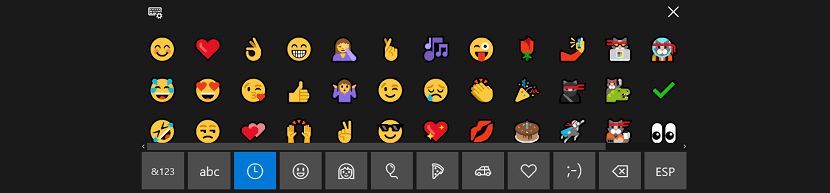
Se vogliamo attivare questo pannello, abbiamo diverse possibilità. Il primo e più semplice di tutti è usare una combinazione di tasti. Dobbiamo premere i tasti Windows e punto (Win +.) Sulla tastiera. Quando lo fai, il pannello si aprirà immediatamente sullo schermo. Quindi saremo in grado di usarli ogni volta che vogliamo.
Abbiamo un secondo modo, quale è accessibile tramite la tastiera su schermo. Pertanto, facciamo clic con il pulsante destro del mouse sulla barra delle applicazioni di Windows 10. Otterremo alcune opzioni e dobbiamo fare clic su Mostra il pulsante della tastiera touch. Cliccando sulla nuova icona della tastiera possiamo attivare la tastiera emoji. Vedrai che c'è un'icona con una faccina sorridente.
In questi due modi saremo in grado di accedere agli emoji in Windows 10 e usarli ogni volta che vogliamo nelle varie applicazioni che lo supportano, che sono sempre di più. Come puoi vedere, è molto facile accedervi.
Non ci sono opzioni aggiuntive poiché ho impostato queste due opzioni e non riesco ad accedere al pannello delle emoji